Índice
Existem várias razões pelas quais o Windows não pode ser instalado numa unidade, mas nem sempre são claras. Felizmente, existem vários métodos que pode utilizar para instalar o Windows no seu disco.
Vamos ver como corrigir o erro Windows Cannot Be Installed to This Disk (O Windows não pode ser instalado neste disco) durante a instalação do Windows e as várias formas que pode assumir.
O que causa o erro Windows Cannot Be Installed to This Disk?
O erro de instalação do Windows "O Windows não pode ser instalado nesta unidade" tem várias variações. Descobrir qual a versão do Windows que tem ajudará muito a descobrir o que tem de fazer para pôr o sistema operativo a funcionar.
O erro ocorre quando o estilo da partição do disco rígido não corresponde à versão do BIOS (Basic Input/Output System). Existem duas iterações do BIOS: UEFI (Unified Extensible Firmware Interface) e Legacy BIOS.
A UEFI, cuja abreviatura é UEFI, é uma versão mais actualizada da BIOS Legacy, que remonta aos anos 70. Ambas as versões estão limitadas a um tipo específico de partição do disco rígido. Quando não correspondem, aparece o erro de configuração do Windows "O Windows não pode ser instalado neste disco".
Como determinar o estilo de divisória a utilizar
É necessário ler a segunda frase do erro para determinar quais os passos a seguir para resolver este problema e qual o estilo de partição do disco rígido que deve ter. A mensagem de erro indica-lhe estes passos.
Se a segunda frase do aviso de erro indicar "O disco selecionado é do estilo de partição GPT", isso sugere que o computador tem o modo BIOS antigo. Como a BIOS não suporta o estilo de partição de disco GPT, terá de converter o disco para MBR.
Se a segunda frase do aviso de erro indicar "O disco selecionado tem uma tabela de partições MBR", terá de formatar a unidade. Se vir a mensagem "Nos sistemas EFI, o Windows só pode ser instalado em discos GPT", isso indica que a BIOS do computador é uma versão UEFI. Apenas as unidades formatadas com o estilo de partição GPT permitem a instalação do Windows numa máquina EFI.
Guia de resolução de problemas do Windows Cannot Be Installed to This Disk Error
Em última análise, pode executar três métodos principais de resolução de problemas para corrigir a mensagem de erro O Windows não pode ser instalado neste disco. Pode converter o seu disco para o estilo de partição adequado.
No entanto, os passos de resolução de problemas dependem da mensagem de erro que está a receber. Iremos abordar os erros comuns relacionados com a mensagem O Windows não pode ser instalado neste disco.
O Windows não pode ser instalado neste disco. O disco selecionado é do estilo de partição GPT
Está a receber a mensagem de erro O disco selecionado tem um estilo de partição GPT porque o modo Sistema básico de entrada/saída, também conhecido como modo BIOS, foi concebido para ser a configuração predefinida do computador.
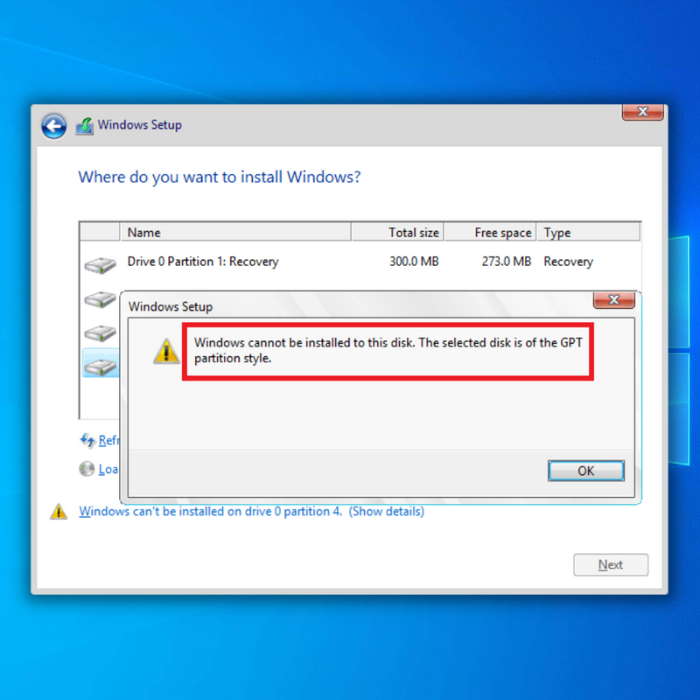
No entanto, o disco rígido que está a tentar instalar o Windows está particionado em GPT com base na Unified Extensible Firmware Interface, ou UEFI.
A conversão do disco da Tabela de Partição GUID (GPT) para o Registro Mestre de Inicialização (MBR) é a única solução. Siga estas etapas para resolver esse problema.
- Prima a tecla "Windows" no teclado e, em seguida, prima "R". Em seguida, escreva "cmd" na linha de comando de execução. Mantenha premidas as teclas "ctrl e shift" e prima enter. Clique em "OK" na janela seguinte para conceder permissões de administrador à linha de comando.

- Na janela Prompt de comando, abra a ferramenta diskpart digitando "diskpart" e pressionando "enter".
- Em seguida, escreva "list disk" (listar disco) e prima novamente "enter". Aparecerá uma lista de discos com a designação Disco 1, Disco 2, etc.
- Na linha seguinte, escreva "select disk X". Certifique-se de que altera o "X" para o número do disco que pretende converter.
- Depois de selecionar o disco adequado, escreva "clean" na linha seguinte e prima "enter" e, em seguida, escreva "convert MBR" e prima "enter". Deverá aparecer uma mensagem a dizer: "O Diskpart converteu com êxito o disco selecionado para o formato MBR".
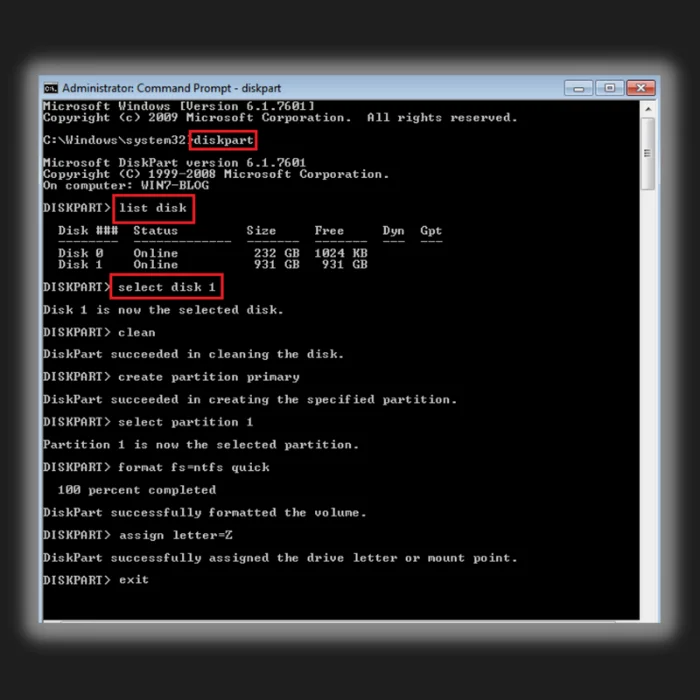
O Windows não pode ser instalado neste disco. O disco selecionado tem uma tabela de partição MBR. Em sistemas EFI, o Windows só pode ser instalado em discos GPT.
Quando a placa-mãe usa o firmware UEFI mais recente, o regulamento da Microsoft só permite que o Windows seja instalado em discos com formato de partição GPT. Para corrigir isso, siga estas etapas.
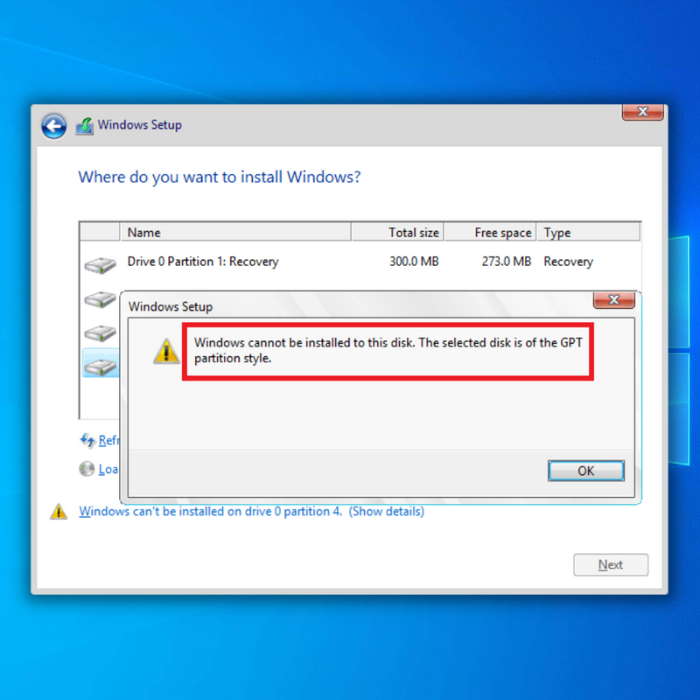
- Reinicie o computador e toque repetidamente na tecla BIOS do teclado. Tenha em atenção que a tecla BIOS depende do fabricante/modelo da sua placa-mãe. Na maioria dos casos, a tecla BIOS seria F2 ou a tecla DEL.
- Navegue até à secção Modo de arranque ou Ordem de arranque e desactive as fontes de arranque EFI.
- Depois de executar o passo acima, guarde as alterações antes de reiniciar o computador.
- Agora tente instalar o Windows com o seu disco de instalação do Windows para confirmar se o problema do estilo de partição MBR foi resolvido.
Utilizar o utilitário de gestão de disco para converter o disco MBR em GPT
Se o computador já tiver outra cópia do Windows instalada noutro disco, pode converter um disco MBR em GPT utilizando o Utilitário de Gestão de Disco nessa cópia.
- Prima "Windows + R" no teclado e escreva "diskmgmt.msc" e prima enter no teclado ou clique em "OK".
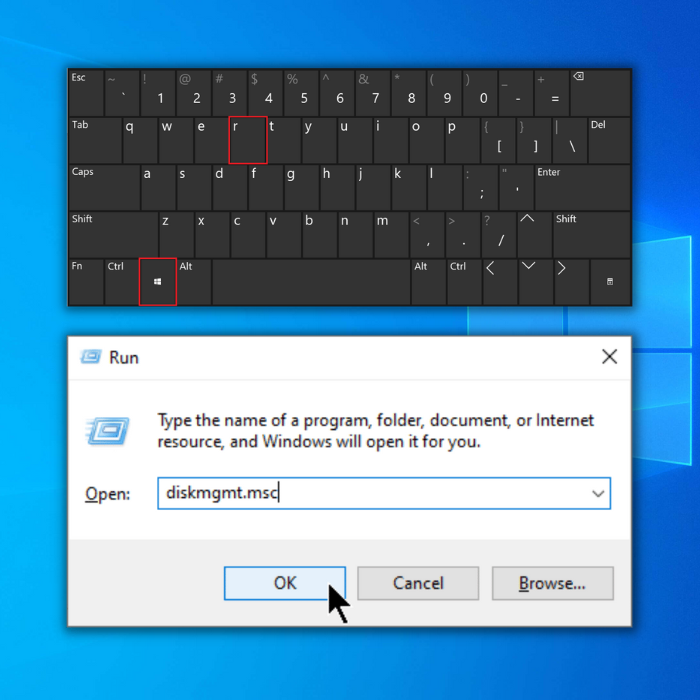
- Clique com o botão direito do rato no disco que vai converter e seleccione "Eliminar volume".
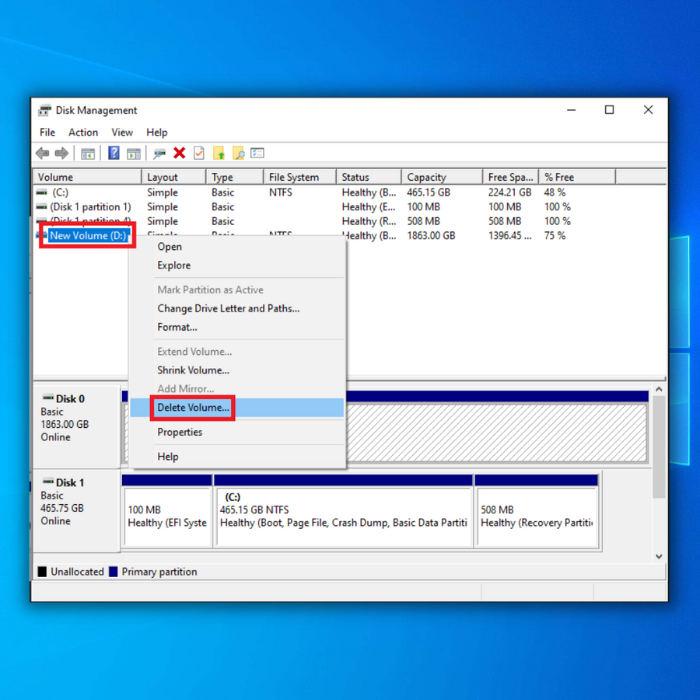
- Depois de eliminar o volume, clique novamente com o botão direito do rato e seleccione "Convert to MBR Disk" (Converter para disco MBR).
"O Windows não pode ser instalado neste espaço do disco rígido. A partição contém um ou mais volumes dinâmicos que não são suportados para instalação"
Apenas os volumes dinâmicos convertidos a partir de discos básicos e que mantêm uma entrada na tabela de partições permitem aos utilizadores efetuar uma instalação limpa do Windows. Como resultado da falta de uma entrada na tabela de partições, o erro ocorre durante a instalação de volumes simples criados a partir de discos básicos.
Pode corrigir este erro utilizando o método CMD diskpart ou o Utilitário de Gestão de Disco.
Método CMD diskpart
- Prima a tecla "Windows" no teclado e, em seguida, prima "R". Em seguida, escreva "cmd" na linha de comando de execução. Mantenha premidas as teclas "ctrl e shift" e prima enter. Clique em "OK" na janela seguinte para conceder permissões de administrador à linha de comando.
- Na janela Prompt de comando, digite os seguintes comandos e pressione "enter" após cada comando.
- parte do disco
- disco de lista
- selecionar o disco # (substitua # pelo número do seu disco)
- disco de pormenor
- selecionar volume=0
- apagar volume
- selecionar volume=1
- apagar volume
- Digite "convert basic" depois de ter apagado todos os volumes do disco dinâmico. Pode sair do Diskpart digitando "exit" depois de ter mostrado que converteu com sucesso o disco dinâmico especificado para um disco básico.
Palavras finais
Um computador pode arrancar a partir de UEFI-GPT ou BIOS-MBR. O facto de instalar utilizando a partição GPT ou MBR depende do firmware do seu dispositivo. Se adquirir um computador que utilize BIOS, o único tipo de disco que funcionará para instalar o Windows é o Master Boot Record (MBR), mas se adquirir um PC que utilize UEFI, deverá selecionar GPT. Dependendo dos seus requisitos, se o firmware do sistemasuporta UEFI e BIOS, pode escolher GPT ou MBR.
Perguntas mais frequentes
O que é o estilo de partição gpt?
O estilo de partição gpt é um tipo de particionamento de disco que permite mais de quatro partições primárias num único disco. Este tipo de particionamento é frequentemente utilizado em servidores ou sistemas topo de gama onde são necessárias várias partições. O estilo de partição gpt também é necessário quando se utilizam discos com mais de 2 TB.
Como é que altero um disco de instalação do Windows 10 para um disco gpt?
Para alterar um disco de instalação do Windows 10 de MBR para GPT, será necessário converter o disco usando uma ferramenta de conversão de disco de terceiros. Depois que o disco for convertido, você poderá instalar o Windows 10 no disco.
O Windows 10 reconhece o estilo de partição GPT?
Sim, o Windows 10 reconhece o estilo de partição GPT. Isso ocorre porque o Windows 10 usa uma versão mais recente do Sistema de Arquivos NT (NTFS), que suporta os estilos de partição MBR e GPT.
O Windows 10 deve ser instalado em GPT ou MBR?
Para instalar o Windows 10, é necessário decidir se se deve utilizar a tabela de partições GUID (GPT) ou o registo mestre de arranque (MBR). A GPT é uma norma mais recente e oferece vantagens em relação ao MBR, como o suporte para unidades maiores e uma proteção de dados mais robusta. No entanto, o MBR continua a ser amplamente utilizado e é compatível com dispositivos e sistemas mais antigos. Em última análise, a decisão de qual utilizar depende das necessidades específicas erequisitos da configuração do Windows.
Como faço para converter GPT em UEFI?
Para converter GPT para UEFI, deve primeiro certificar-se de que a BIOS do computador está definida para arrancar no modo UEFI. Depois de confirmar isto, pode utilizar uma ferramenta de particionamento do disco para criar uma nova partição GPT no disco rígido. Depois de criada a nova partição, pode instalar o Windows.
Qual é a partição de arranque no Windows 10?
O Windows 10 instala-se normalmente na unidade C: Esta é a partição que contém o sistema operativo e os seus ficheiros associados. As outras partições do disco rígido são utilizadas para armazenar dados pessoais, aplicações e outros ficheiros. A partição de arranque é a que contém os ficheiros necessários para carregar e iniciar o Windows.
O que é uma unidade flash USB de arranque?
Uma unidade flash USB de arranque é um dispositivo de armazenamento portátil que pode arrancar um computador. A unidade tem de ser formatada com um sistema de ficheiros de arranque, como o sistema de ficheiros FAT32, que contenha todos os ficheiros e controladores necessários para arrancar o computador. Para criar uma unidade flash USB de arranque, terá de utilizar um utilitário como o Universal USB Installer ou o Rufus.

